Что такое jusched.exe?
В диспетчере задач меня однажды смутил процесс jusched.exe и очень захотелось узнать, что же это такое.
jusched.exe (Sun Java Update Scheduler) – программа для проверки новых версий Sun JAVA. Программа запускается на вашем компьютере по расписанию. Отключить программу можно в панеле управления во вкладке “java”, сняв галочку “check for updates automatically”.
Файл jusched.exe находится в подпапках “C:Program Files” или иногда в папке C:WindowsSystem32 (типично C:Program FilesJavaj2re1.x.x_0xbin). Процесс использует порт, чтобы присоединится к сети или интернету. jusched.exe способен записывать ввод данных, мониторить приложения, манипулировать другими программами.
В настоящее время известно несколько злонамеренных программ, использующих имя jusched.exe для сокрытия своего присутствия на системе.
Источник: www.stavpr.ru
Урок 41 — 5 фраз (преподаватель Ольга Черноштан)
jusched.exe — что это такое и как его убрать?

Полезные советы
В процессе настройки компьютера товарищ задал вопрос, про то что это за процесс такой в диспетчере задач с именем «jusched.exe«? Для чего он нужен и нужно ли его удалять из автозагрузки?
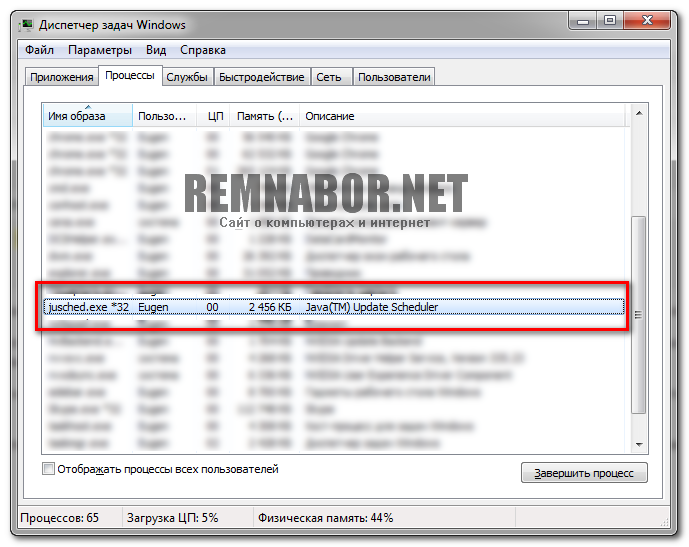
Отвечаю. Файл jusched.exe и одноимённый процесс в памяти компьютера — это планировщик обновления Java (он так и подписан в описании «Java Update Scheduler») и единственным его предназначением является периодически проверять, не вышло ли новое обновление для установленного на Вашем компьютере Java-клиента. Именно за этим он периодически пытается подключиться к CDN-сети ****.deploy.akamaitechnologies.com
То есть, это не вирус и не бесполезный файл. Поэтому, если у Вас современный компьютер и Вы не испытываете острого дефицита свободной оперативной памяти — не удаляйте его, так как не вовремя обновлённые программы — это всегда риск подхватить свежие вирусы.
Читайте так же: Что такое файл hosts
Но как всегда есть маленькое «Но». Если у Вас «слабый» компьютер, мало оперативной памяти или очень медленный интернет, который нельзя забивать всяким мусором вроде проверок и скачивания обновлений — его действительно стоит удалить из автозагрузки.
Удаляем jusched.exe из списка процессов и автозагрузки
Сначала зайдите в «Пуск» — «Панель управления» — «Программы» — «Java» (иногда последний пункт называется чуть по другому. Например, «Java32» или «Java64», но всегда в названии присутствует «Java»). В открывшемся окне перейдите на вкладку с именем «Update» и кликните по опции «Check for Updates Automatically» («автоматически проверять обновления») для её отключения:
КАК УДАЛИТЬ ВИРУС — {ВИРУСОЛОГИЯ}
Читайте так же: Как изменить разрешение экрана в Windows XP
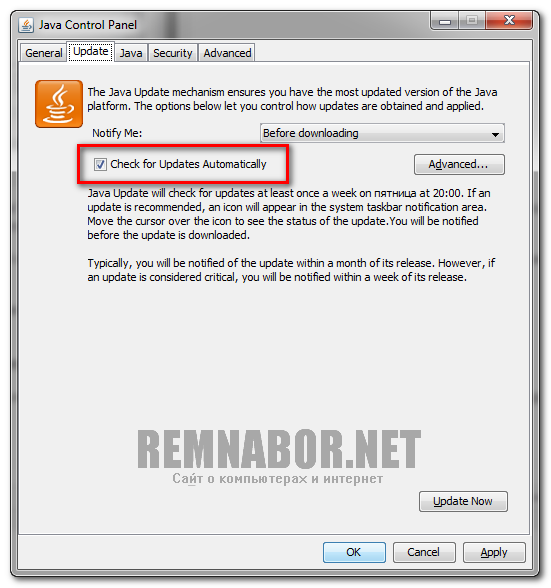
После клика по этому пункту откроется предупреждение:

Всё. После этого процесс jusched.exe автоматически будет завершен и удалён из автозапуска.
Источник: www.remnabor.net
Что такое jusched.exe и почему он запущен на вашем компьютере
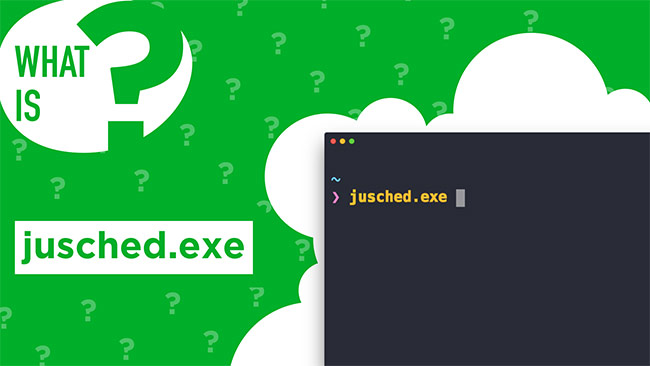
Когда вы просматриваете список процессов, копаясь в диспетчере задач, вы часто обнаруживаете множество процессов, о которых на самом деле не знаете. Но если вы когда-нибудь задумывались, что такое jusched.exe, вы попали в нужное место, чтобы узнать об этом.
Это действительно очень простой процесс, который излишне потребляет память и действует как накладные расходы для других активных процессов. Если вы узнаете, что такое jusched.exe, вы сможете решить, разрешить ему запускаться на вашем компьютере или нет.
В этой статье мы расскажем об этом и о том, как его можно остановить / настроить.
jusched.exe — Что это такое?
Если вы думаете, что jusched.exe — это вирус, первое и самое главное уточнение — это не какой-либо внедренный вирус или вредоносное ПО, влияющее на ваш компьютер. Это законный процесс.
Этот процесс связан с JDK / JRE (комплектом разработки Java или Java Runtime Environment), который вы установили в определенный момент времени. Конечно, во время установки вам не было предложено запустить такой процесс в фоновом режиме, но он есть.
Однако, если у вас не установлена Java, это может быть троян-бэкдор, выдающий себя за законный процесс для запуска вредоносных кодов в вашей системе. В этом случае вы можете использовать VirusTotal веб-портал для загрузки соответствующего файла. Вы можете найти файл, перейдя к процессу в диспетчере задач и перейдя в расположение файла, как показано на изображении ниже.
По сути, процесс jusched.exe обеспечивает регулярную (запланированную) проверку наличия обновлений на Java. Это то, что надо.
Почему на моем компьютере запущен файл jusched.exe, даже если я его не запускал?
Когда вы устанавливаете JDK / JRE — независимо от версии — он настроен на автоматический запуск программы запуска планировщика обновлений Java.
Итак, всякий раз, когда вы загружаетесь, процесс запускается, чтобы проверить, есть ли для него обновление или нет.
Файл jusched.exe обычно не нужен, если только вы не знаете, что у вас установлена очень старая версия.
Повлияет ли jusched.exe на производительность? Как я могу это остановить?
Да, это влияет на производительность в зависимости от конфигурации вашей системы и того, сколько ресурсов потребляет ваша задача. Воздействие больше сосредоточено на запуске, чем когда вы на самом деле играете в игру или просматриваете веб-страницы (это почти незначительно).
Тем не менее, если вы хотите, чтобы процесс был остановлен, вы можете перейти к диспетчеру задач-> запуск и отключить планировщик обновлений Java.
Однако это может быть не самый эффективный метод. Конфигурация запускаемых программ может измениться при использовании служебной программы настройки или аналогичной. Итак, вам нужно будет полностью отключить планировщик, настроив установленную платформу Java.
Для этого вам необходимо выполнить следующие действия:
- Нажмите клавишу Windows + S, чтобы активировать строку поиска.
- Теперь введите «Java». Вы увидите вариант — «Настройка Java”, Как показано на изображении ниже.
- Просто щелкните по нему. Вы будете наблюдать, чтобы начать с общей вкладки. Но вам нужно нажать на «ОбновитьТаб.
- Наконец, вы заметите, что опция проверки обновлений Java автоматически проверяется по умолчанию. Вам нужно снять флажок, чтобы остановить запуск процессов. Когда вы снимете флажок, вам может быть предложено проверять еженедельно or Никогда не проверять обновления.
Если вы решили никогда не проверять наличие обновлений, вы не будете смотреть на этот процесс, работающий в фоновом режиме.
Заключение — Планировщик обновлений Java: jusched.exe
Теперь, когда вы знаете, что такое jusched.exe, вы сделали все, что вам нужно, чтобы он не отображался. Больше ничего настраивать не нужно, если вы решили никогда больше не проверять наличие обновлений.
Если вам нужно снова проверить наличие обновлений без необходимости в активном jusched.exe, вы можете сделать это, перейдя в панель управления Java на вкладку «Обновление» (как мы делали выше) и затем нажмите «Обновить Сейчас”- вариант, который вы найдете в нижней части панели управления, чтобы начать обновление.
PS Эта статья является частью нашей текущей серии, в которой объясняются различные процессы и проблемы, с которыми вы можете столкнуться на своем ПК, например, Хост-процесс Windows Shell Experience, Хост-процесс для задач Windows,, Проблема с загрузчиком Windows и Восстановление ОС Windows. Если вы не знаете об этих услугах и проблемах, вам лучше начать их читать, потому что меры предосторожности лучше лечения.
Сообщите нам в комментариях ниже, если у вас возникли проблемы с использованием нашего руководства.
Источник: www.techlila.com
Процесс JUSCHED.EXE
Процесс JUSCHED.EXE практически не нагружает систему и функционирует незаметно. Пользователь узнает о его существовании, обычно, только когда возникают проблемы с Java-приложениями и/или подозрительная активность, например, процесс начинает резко нагружать систему.

JUSCHED.EXE: что это за процесс
Данный процесс есть у большинства пользователей Windows и функционирует он вместе с операционной системой, практически незаметно для пользователей. Отвечает за нормальную работу приложения Java Update, что в свою очередь отвечает за обновление Java библиотек каждый месяц.
Найти его можно в «Диспетчере задач», что открывается с помощью сочетания клавиш Ctrl+Shift+Esc. Если вы пользуетесь операционной системой Windows 7, то найти данный процесс можно во вкладке «Процессы». Пользователи Windows 10 должны смотреть во вкладке «Подробнее».

Завершение процесса
Так как это не системный процесс, его можно отключить на некоторое время, не опасаясь, что вы нанесете ущерб системе. Отключение может потребоваться в тех случаях, когда процесс зависает, перестает отвечать или если у вас есть подозрения, что его подменил вирус. Чтобы выполнить завершение, кликните правой кнопкой мыши по наименованию процесса и в контекстном меню выберите пункт «Завершить процесс».

Во всплывшем окне подтвердите свои намерения, нажав соответствующую кнопку.
Отключение и запуск обновлений
Также временно приостановить работу данного процесса можно, если выполнить отключение Java Update. Выполнить отключение можно через «Панель управления»:
-
Запустите «Панель управления» любым удобным способом. Например, для всех операционных систем Windows это можно сделать через строку «Выполнить», что открывается с помощью сочетания клавиш Win+R. Туда введите команду: control и нажмите Enter или кнопку «Ок».



Таким образом вы вообще можете отключить появление данного процесса в «Диспетчере задач» или сделать его более редким.
Расположение файла
Посмотреть расположение процесса JUSCHED.EXE можно следующим образом:
- Найдите процесс в панели «Диспетчера задач».
- Кликните по нему правой кнопкой мыши и выберите в контекстном меню «Открыть место хранения файла».
- Файл должен быть расположен по такому пути: C:Program Files (x86)Common FilesJavaJava UpdateJUSCHED.EXE Проверьте, чтобы он соответствовал. Если файл расположен в другой директории, то есть риск, что процесс «фальшивый» и за ним стоит вирус.
Вирус
Некоторые вирусы умеют маскироваться под процесс JUSCHED.EXE. Определить его «вирусное» происхождение можно по следующим признакам:
- Название написано иначе: пропущена буква, какая-то буква заменена цифру, есть какой-то лишний символ.
- Расположение процесса отличается от: C:Program Files (x86)Common FilesJavaJava UpdateJUSCHED.EXE
- Процесс слишком сильно и слишком часто нагружает системные компоненты компьютера.
В таком случае мы рекомендуем незамедлительно выполнить сканирование ПК и провести устранение найденных вирусов. Лучше делать это с помощью проверенных коммерческих антивирусов. Если у вас установлена Windows 10 и не установлено каких-либо сторонних антивирусов, то сканирование можно запустить и на стандартном Защитнике. Он практически не уступает сторонним аналогам.
Отыщите процесс JUSCHED.EXE и проверьте его местонахождение. Если оно некорректно, то удалите все содержимое в той директории, которая открылась. После этого выполните сканирование операционной системы на наличие вирусов.
Для примера мы рассмотрим, как работать со стандартным Защитником Windows 10:
- Выполните запуск Защитника Windows. В «десятке» это проще всего выполнить через встроенный в систему поиск. Нажмите по иконке лупы в панели задач или воспользуйтесь сочетанием клавиш Win+S.
- В строку введите «Защита от вирусов и угроз». Перейдите по первому же варианту в выдаче.



JUSCHED.EXE является хоть и важным процессом, он может быть без проблем отключен на некоторое время. Иногда под этот процесс могут маскироваться вирусы, поэтому обращайте внимание на нагрузку, которую он оказывает на операционную систему. Если она слишком высокая, то проведите сканирование системы и устранение потенциальных вирусов.
Источник: public-pc.com
Что такое jusched.exe и почему он работает?

Если вы заглянули в диспетчер задач и поинтересовались, что же такое процесс jusched.exe и если вы можете его отключить, то вам повезло. Этот процесс является планировщиком обновлений Java, который представляет собой процесс, который постоянно тратит память, просто чтобы раз в месяц проверять, есть ли новые обновления для Java.
Эта статья является частью нашей продолжающейся серии, объясняющей различные процессы, обнаруженные в диспетчере задач, такие как dwm.exe , ctfmon.exe , mDNSResponder.exe , conhost.exe , rundll32.exe , Adobe_Updater.exe и многие другие . Не знаете, что это за услуги? Лучше начать читать!
В Windows есть функция запланированных задач, предназначенная для такого рода вещей… планировщик обновлений java, очевидно, не используется для критических обновлений, поскольку его планируется проверять только один раз в месяц. Поскольку я просто не могу понять, почему процесс должен тратить мою память, он должен идти.
Что вам нужно сделать, это открыть панель управления, а затем, если вы находитесь в XP, вы можете нажать на значок Java, или в Vista вы можете нажать на Дополнительные параметры, а затем нажмите на Java.
Открыв панель управления Java, перейдите на вкладку «Обновление» и снимите флажок «Автоматически проверять наличие обновлений».

Вы получите предупреждающее сообщение о том, что если кто-то обнаружит дыру в безопасности в Java, то пройдет около месяца, прежде чем вы будете защищены от нее:

Кто-нибудь еще думает, что в предложении должно быть написано «самая быстрая и безопасная Java», а не то, как оно сформулировано?
После того, как вы нажмете кнопку «Никогда не проверять» выше, вы, вероятно, получите это сообщение об ошибке, если вы находитесь в Windows Vista, заявив, что оно также не было должным образом сертифицировано для работы с Vista в первую очередь. Просто нажмите, чтобы он работал правильно.

Это заставляет меня задуматься … Я думаю, мы пропустим обновление, которое устраняет проблему с панелью управления … или мы будем? Вместо этого вы можете запланировать выполнение задачи ежемесячно с помощью встроенного планировщика задач. Если вас не интересуют обновления Java, не обращайте внимания на следующую часть.
Запланировать проверку обновлений Java (необязательно)
Просто введите планировщик заданий в поле поиска меню «Пуск», чтобы открыть планировщик заданий, а затем нажмите «Создать базовое задание».

Следуйте указаниям мастера, чтобы выбрать месяц и дату, а затем, когда вы попадете на экран «Запуск программы», используйте его в качестве пути, корректируя, если вы используете другую версию Java. Главное, что вы запускаете jucheck.exe в вашем каталоге Java.
«C: Program Files Java jre1.6.0_01 bin jucheck.exe»

Теперь, когда запланированное задание выполняется один раз в месяц или когда вы планируете его, вы получите это диалоговое окно, если есть новая версия, или другое диалоговое окно, в котором говорится, что обновления Java отсутствуют.

Это на самом деле несколько иронично, что в тот день, когда я пишу эту статью, произошло обновление Java
Источник: gadgetshelp.com